
Blogs, Events, How To's
Ga nog slimmer met uw tijd om met keyboard shortcuts
Datum
18 april, 2019
Leestijd
4 min. leestijd
Als u in uw logistieke onderneming met een softwareoplossing werkt, gaat u al een stuk slimmer met uw tijd om dan de periode daarvoor. Kunt u zich nog herinneren dat u belangrijke informatie in verschillende mappen had staan? Dat u deze gegevens vervolgens moest overtypen in een Excel-document, om het daarna naar uw klant(en) te kunnen sturen? Hoewel het toentertijd de normaalste zaak van de wereld was, kunt u zich dit vandaag de dag nauwelijks meer voorstellen. Waar haalde u de tijd vandaan? En misschien nog belangrijker, het geduld? Hetzelfde besef krijgt u wanneer u keyboard shortcuts gaat gebruiken. Zodat u, terwijl u Alt + F7 indrukt, bedenkt hoe u voorheen ook alweer kolommen oplopend sorteerde.
Keyboard shortcuts in Microsoft Dynamics 365 Business Central
Mijn collega Brian wees u twee jaar geleden al op enkele sneltoetsen in Microsoft Dynamics NAV. Maar in het werkveld van technologie en software is twee jaar een lange tijd. Ondertussen wisselde NAV van naam naar Business Central en zijn er tal van functionaliteiten bijgekomen in onze softwareoplossingen voor logistiek dienstverleners. Hierom vertel ik u in deze blog meer over de standaard en enkele specifieke keyboard shortcuts voor de nieuwste Dynamics variant, 365 Business Central. Voorwaarde is uiteraard wel dat u over bent naar deze laatste versie. Gelukkig houden wij al onze klanten altijd up-to-date.
De populairste keyboard shortcuts volgens Microsoft
In de onderstaande afbeelding ziet u de (volgens Microsoft zelf) populairste keyboard shortcuts terug. Met name de functie (F-) knoppen lijken populair bij onze leverancier. Waarbij F3 dé sneltoets is om filters te plaatsen, wijzigen en te herstellen. En F6 u helpt snel tussen tabbladen te schakelen. Tenslotte licht ik uit dit overzicht F8 uit, waarmee u gemakkelijk de bovenliggende cel kopieert. Want zelfs wanneer u sneltoetsen gebruikt, scheelt dit u de klassieke combinatie van Ctrl C + Ctrl V.
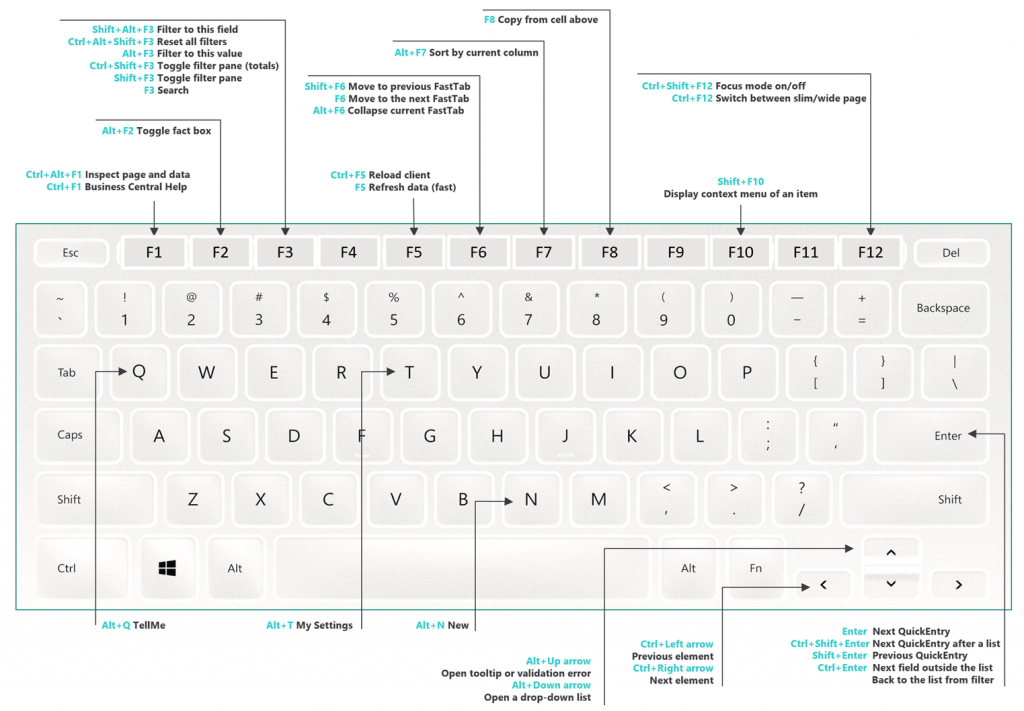
Zoeken en lijsten filteren met F3 keyboard shortcuts
Zoals net aangegeven is F3 de toets die u nodig heeft om slim om te gaan met filters in Dynamics. Of om überhaupt snel te vinden waar u naar op zoek bent. Door enkel F3 in te toetsen, verschijnt de zoekbalk. Zo kunt u gelijk intypen wat u zoekt. Is de zoekbalk al actief? Dan keert u terug naar uw lijst, zonder dat de zoektekst verdwijnt. Bekijk hieronder welke combinaties met F3 er nog meer mogelijk zijn in Microsoft Dynamics 365 Business Central.
- Shift + F3: Openen of sluiten van filterpaneel
- Ctrl + Shift + F3: Openen of sluiten van filterpaneel, gefocust op filter totaal met
- Alt + F3: Filter op geselecteerde waarde
- Shift + Alt + F3: Open het filter paneel en voeg een filter toe op de geselecteerde kolom
- Ctrl + Shift + Alt + F3: Reset filters voor de huidige weergave
Keyboard shortcuts met F6 voor kaarten en documenten
De zojuist toegelichte F3 sneltoetsen helpen u uw lijsten filteren. De F6 combinaties versnellen het schakelen tussen afzonderlijke kaarten en documenten. Denk bij kaarten aan klantkaarten en bij documentpagina’s bijvoorbeeld aan transportorders. De functietoets F6 heeft in deze context vooral betrekking op de tabbladen, ofwel sub-pages of “FastTabs”. De combinaties zijn iets minder spannend dan de F3 mogelijkheden, maar daardoor niet minder handig.
- Alt + F6 : Openen of sluiten van de huidige FastTab
- F6: Ga naar de volgende FastTab
- Shift + F6: Ga terug naar het vorige FastTab
Gebruik keyboard shortcuts voor een hogere productiviteit
Kunt u het bovenstaande allemaal onthouden? Dan ben ik erg onder de indruk. Als u deze combinaties morgen niet allemaal in één keer paraat heeft, kunt u deze keyboard shortcuts cheatsheet raadplegen. Sla hem op als bladwijzer of print hem uit voor bij uw werkplek (of die van een collega die af en toe wel wat sneller mag werken). Ongeacht wie de sneltoetsen toepast in zijn of haar werkzaamheden, diegene gaat erop qua productiviteit. Bent u op zoek naar andere manieren om meer te halen uit uw oplossing? Meld u dan aan voor onze Basis Dynamics training.

